怎么把电脑文件压缩 如何使用电脑压缩文件
更新时间:2024-01-13 12:58:41作者:xiaoliu
在日常生活中,我们经常会遇到需要传输或存储大量文件的情况,为了方便传输和节省存储空间,电脑文件的压缩成为了一种常用的方式。怎么把电脑文件压缩呢?使用电脑压缩文件又有哪些技巧呢?本文将为大家详细介绍如何进行电脑文件压缩以及使用电脑压缩文件的方法和注意事项。无论是在工作中还是日常生活中,这些技巧都将帮助我们更高效地管理和利用电脑文件。让我们一起来了解吧!
操作方法:
1.之后我们鼠标右键点击一个需要压缩的文件,如图所示。

2.之后我们在选项中点击添加到压缩文件,如图所示。

3.之后我们在弹出来的窗口中,点击浏览,如图所示。
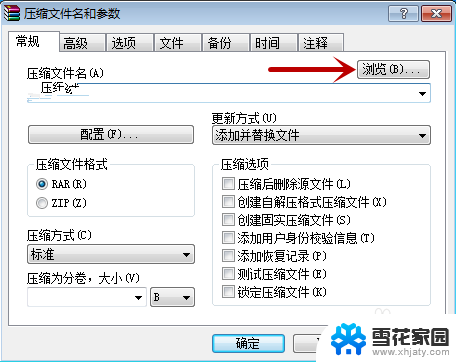
4.之后我们选择一个压缩位置,点击确定即可,如图所示。
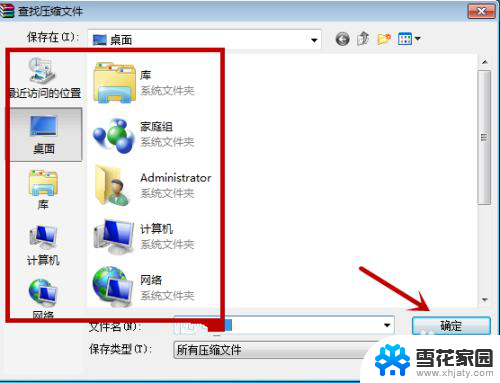
5.之后我们可以输入一个文件名,方便我们记忆。我们主要需要设置好压缩的格式以及方式,如图所示。
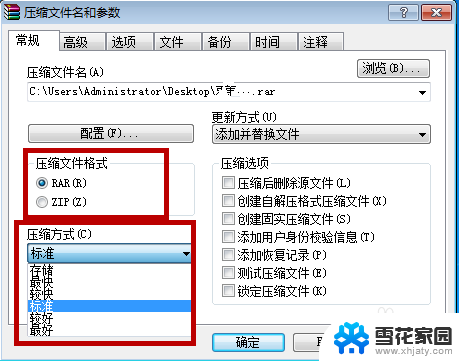
6.最后我们点击最下方的确定,即可开始进行压缩文件。如图所示。
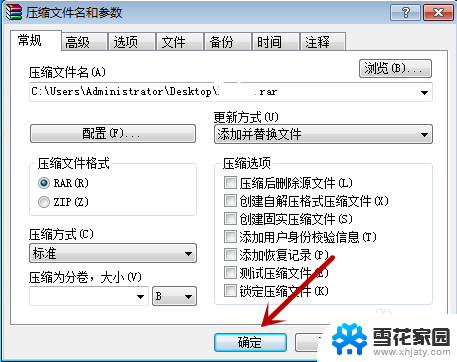
7.文件压缩好了,我们在压缩的位置即可看到压缩好的文件。如图所示。

以上就是如何压缩电脑文件的全部内容,如果你也遇到了同样的情况,请参考我的方法处理,希望对大家有所帮助。
怎么把电脑文件压缩 如何使用电脑压缩文件相关教程
-
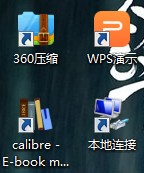 电脑360压缩怎么压缩文件 360压缩解压文件的操作步骤
电脑360压缩怎么压缩文件 360压缩解压文件的操作步骤2023-12-16
-
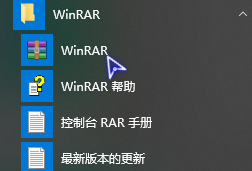 winrar怎样压缩最小 WinRAR如何使用压缩算法来压缩文件最小
winrar怎样压缩最小 WinRAR如何使用压缩算法来压缩文件最小2023-11-16
-
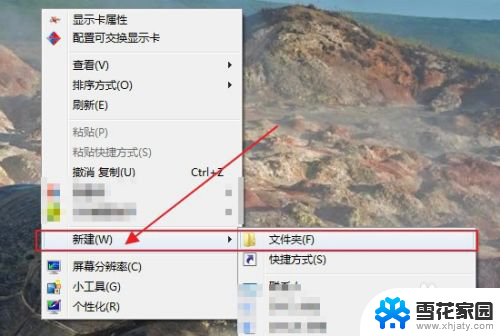 在电脑上如何压缩文件 如何在电脑上压缩文件
在电脑上如何压缩文件 如何在电脑上压缩文件2024-02-07
-
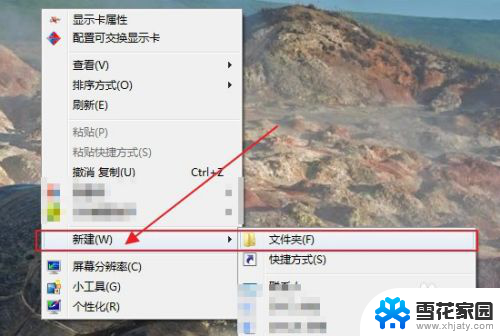 电脑如何压缩文件? 电脑如何解压缩文件
电脑如何压缩文件? 电脑如何解压缩文件2024-08-25
- 把一个文件压缩成几个压缩包 大文件分卷压缩
- 怎样在电脑上打开压缩文件 电脑上如何打开zip文件并解压
- 如何把文件压缩在一起 压缩多个文件到一个文件
- 如何把100m以上文件压缩25m 如何将大文件压缩成指定大小的压缩包
- 电脑微信压缩文件怎么打开 微信如何打开收到的压缩文件
- 苹果电脑怎么打开压缩文件rar 苹果电脑如何解压rar文件
- 打印机显示脱机状态怎么解决win0 打印机脱机无法打印怎么办
- window系统怎么设置锁屏密码 电脑桌面密码安全设置
- windows可以删除文件 笔记本文件删除方法
- 惠普windows七系统的电脑怎么恢复出厂设置? 笔记本电脑系统恢复方法
- window 10如何调电脑亮度 电脑屏幕亮度调节方法
- 电脑提示windows无法格式化怎么办 windows无法完成格式化的解决办法
电脑教程推荐